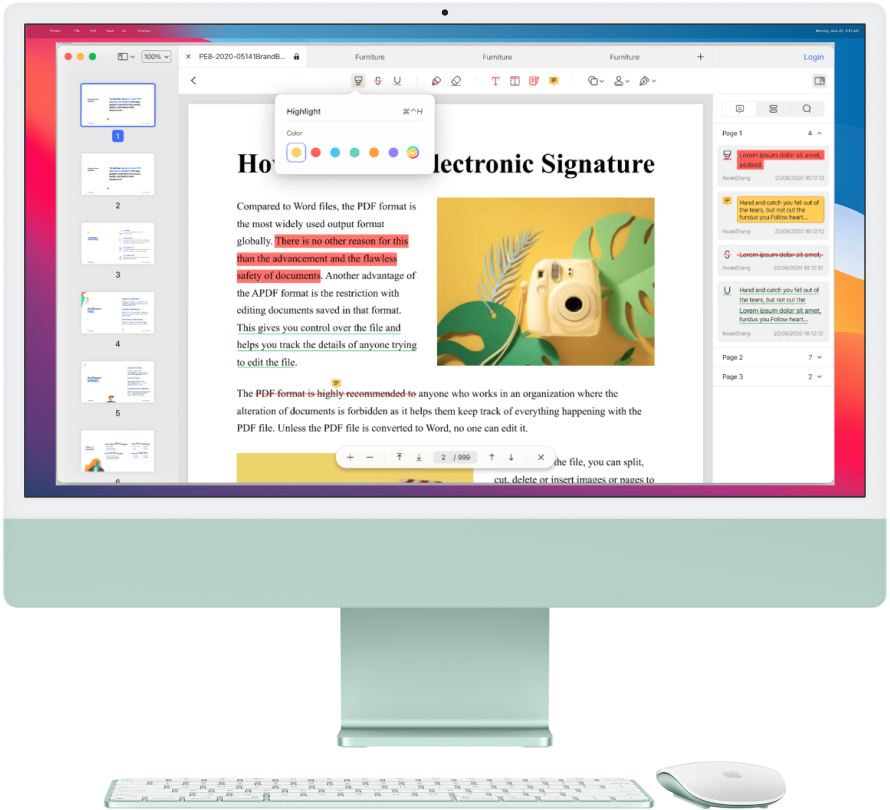Надежное и эффективное приложение для резервного копирования на Mac - залог стабильной работы пользователя. Но когда самое простое и надежное приложение для резервного копирования на Mac, Time Machine, зависает в процессе подготовки резервной копии в macOS 10.14, пользователю может быть трудно приостановить внесение изменений в файлы, поскольку он не сможет создать соответствующую резервную копию этих изменений.
В Time Machine закодирован ряд проверок для устранения ошибок и задержек в процессе резервного копирования. Однако в определенный момент времени, эти проверки могут затормозить процесс резервного копирования. В этой статье представлены решения для того, чтобы исправить ситуацию, когда Time Machine зависает при подготовке резервной копии.
Нормально ли, что Time Machine зависает при подготовке резервной копии на macOS 10.14?
При внесении изменений в файлы, MacOS регистрирует эти изменения в системе инвентаризации, которую ОС создает, как компонент файловой системы. Time Machine работает с системой сравнения, которая сравнивает инвентаризацию изменений файлов в файловой системе с собственной инвентаризацией файлов, чтобы сформировать дополнительные резервные копии. Эта операция, о которой свидетельствует сообщение "Готовится резервная копия" на экране, обычно не требует много времени и очень эффективна, за исключением обработки массивных журналов изменений файлов и вновь добавленных файлов. Эта операция обычно затягивается при первом использовании, после чего пользователь может наслаждаться скоростью ее выполнения.
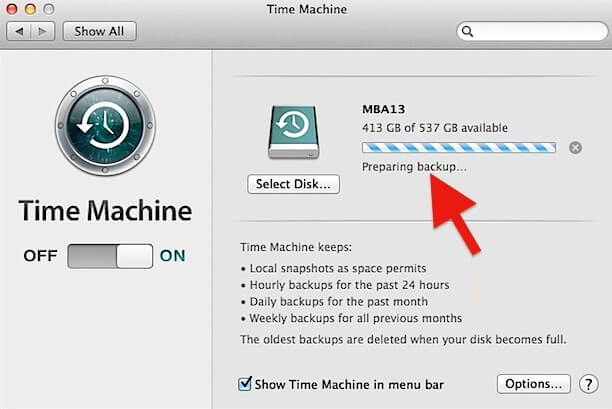
Процесс резервного копирования Time Machine также может быть остановлен антивирусом, который воздействует на резервные копии. Чтобы Time Machine не тормозила при подготовке резервного копирования в macOS 10.14 из-за вмешательства антивируса, убедитесь, что работа вашего антивируса не влияет на резервные копии Time Machine. Если это невозможно, например, антивирус не позволяет исключать резервные копии, можно обойти данную систему, исключив папку "Backups.backupdb" из резервного копирования Time Machine.
Процесс резервного копирования Time Machine также может быть остановлен, когда Spotlight осуществляет индексирование содержимого диска Time Machine. Решение этой проблемы описано в разделе ниже.
Что делать, если Time Machine зависает на подготовке резервной копии на macOS 10.14?
После включения Mac, пользователь может быть шокирован появлением сообщения об ошибке, в котором говорится, что идентификатор диска резервного копирования Mac был взломан неавторизованной организацией. А при попытке выполнить резервное копирование, пользователь может столкнуться с сообщением о том, что он впервые его выполняет.
Эти сообщения об ошибках обычно не очень информативны, чтобы подсказать пользователям, что делать, когда Time Machine зависает на подготовке резервной копии в macOS 10.14. Проблема также не поддается общим методам устранения неполадок, например, при загрузке в безопасном режиме или очистке жесткого диска. Иногда пользователь может не знать, как отличить полностью зависшее обновление Time Machine от медленного, вызванного большим размером файлов в журналах.
Но если приложение зависло на резервном копировании, а не из-за большого размера файлов в журналах, процесс 'backupd' на самом деле приостановлен и не снижает нагрузку на процессор, поэтому приложение не показывает признаков активности при просмотре через монитор активности. Ниже описаны шаги по устранению данной проблемы:
1. Убедитесь, что приложение действительно зависло, а не тормозит из-за огромных журналов файлов.
Чтобы проверить, действительно ли ваша резервная копия застряла или нет, щелкните значок "Dock" или выберите "Системные настройки" в меню Apple, чтобы открыть панель системных настроек. В "Системной области" найдите и щелкните значок "Time Machine", чтобы открыть его настройки. Там вы найдете сообщение, в котором говорится, что приложение постепенно подготавливает ряд объектов. Если количество объектов в этом сообщении продолжает увеличиваться, независимо от того, насколько медленно, значит, процесс резервного копирования Time Machine работает правильно. Но если число остается неизменным более получаса, значит, процесс резервного копирования прекратился.
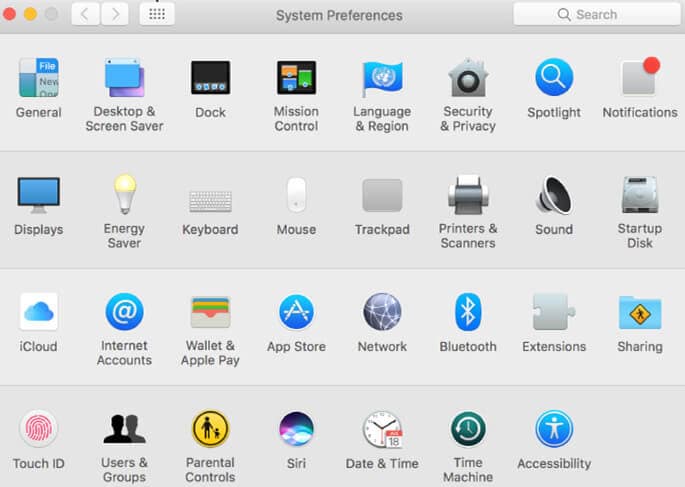
2. Убедитесь, что проблема не связана с вмешательством антивируса.
Чтобы Time Machine не зависала при подготовке резервной копии в macOS 10.14 из-за вмешательства антивируса, перенастройте антивирус на исключение папки "Backups.backupbd". Если это невозможно, как в случае с антивирусом, который не позволяет исключать дисковые разделы, можно обойти данную ситуацию, исключив папку "Backups.backupdb" в разделе "Backup".
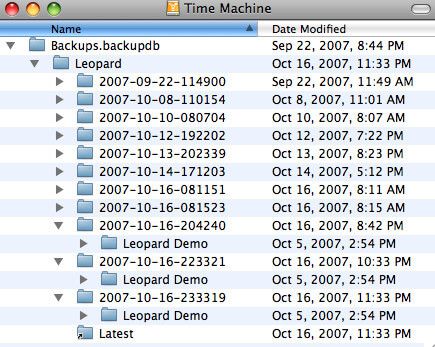
3. Исключение любого вмешательства в процесс резервного копирования.
Чтобы исправить ситуацию, когда Time Machine зависает при подготовке резервной копии в macOS 10.14, необходимо убедиться, что Spotlight не выполняет индексирование тома резервной копии Time Machine в данный момент времени. Чтобы запретить Spotlight индексировать резервную копию Time Machine, нажмите на значок "Dock" на главном экране Mac или выберите "Системные настройки" в меню Apple. В разделе "Персональные" найдите и щелкните по опции "Предпочтения Spotlight". На следующей странице нажмите кнопку "Конфиденциальность", а затем перетащите резервный том Time Machine в список мест, не охваченных индексацией, или используйте кнопку (+), чтобы добавить в список папки резервных копий, которые не проиндексированы.
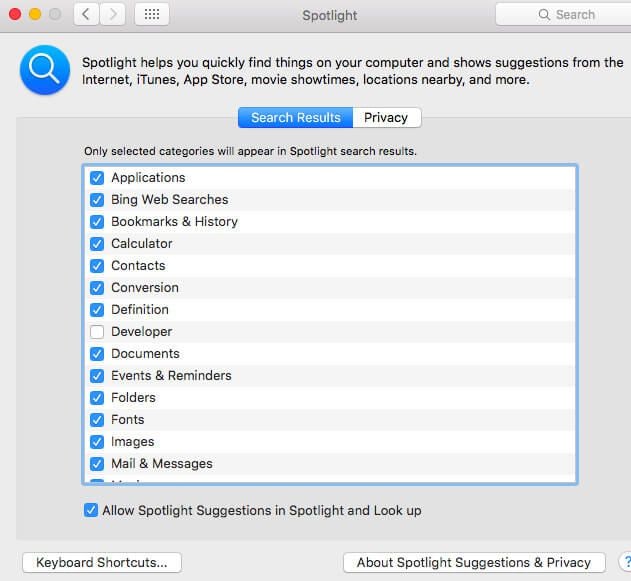
4. Принудительное завершение текущего неудачного процесса резервного копирования.
Если вышеупомянутые действия не помогли исправить ситуацию, выполните описанные ниже шаги. Но перед этим приостановите неудачный процесс резервного копирования, открыв "Системные настройки", затем щелкните на "Time Machine" на странице настроек, а затем нажмите на кнопку (X), пока не исчезнет сообщение "Подготовка резервной копии".
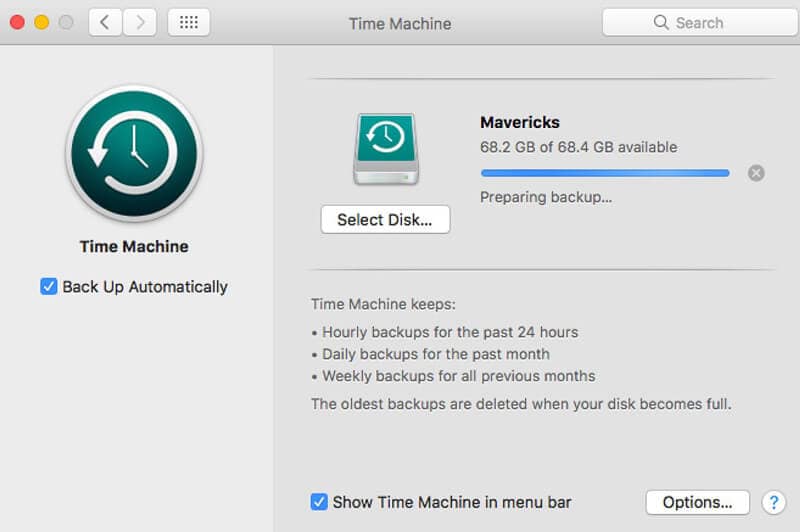
5. Удаление файла ".inProgress".
Файл "inProgress" - это файл-заместитель Time Machine, в котором содержится информация о файлах, подлежащих резервному копированию. Процесс резервного копирования может остановиться из-за поврежденного файла inProgress. Чтобы очистить файл inProgress из неудачного процесса резервного копирования, с помощью Finder откройте диск Time Machine и найдите папку "Backups.backupd", а в ней откройте папку, которая называется так же, как текущая папка, в которой остановилось резервное копирование. Откройте эту папку и найдите файл с расширением ".inProgress".
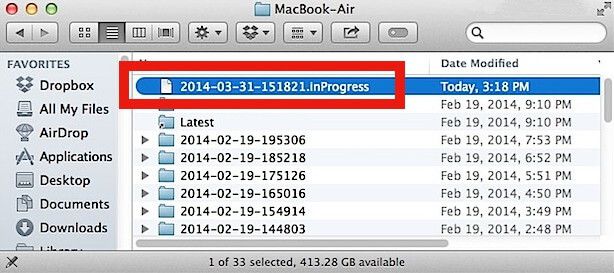
6. Подключение диска Time Machine и перезагрузка.
Откройте меню Apple, а затем выберите "Перезагрузка". После загрузки компьютера, дайте Spotlight полностью запуститься. Это позволит ОС повторно проиндексировать подключенный диск Time Machine в случае, если процесс резервного копирования был остановлен из-за ошибочной индексации ОС.
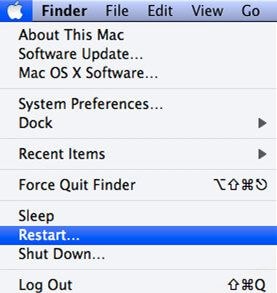


![]() Работает на основе ИИ
Работает на основе ИИ